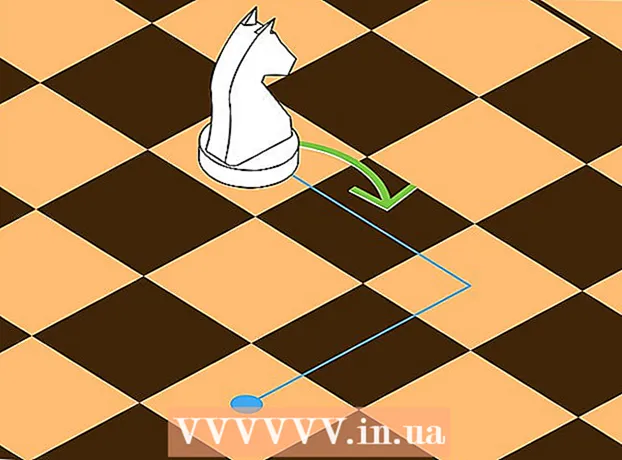Forfatter:
Peter Berry
Oprettelsesdato:
19 Juli 2021
Opdateringsdato:
1 Juli 2024
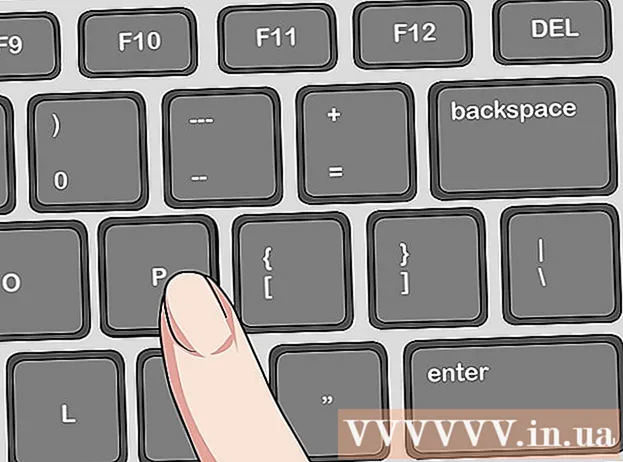
Indhold
Denne wikiHow lærer dig, hvordan du fjerner MacBook-nøglen og tilslut den igen. MacBook-tasterne er nemme at adskille, men du skal være yderst forsigtig for at minimere risikoen for at beskadige tastaturet. Fjernelse af tasterne på din MacBook betyder ikke nødvendigvis, at Apple fraskriver sig garantien, men hvis der er problemer, skal du hellere bringe din Mac til Apple Store i stedet.
Trin
Del 1 af 2: Fjern nøglen
, vælg Lukke ned ... klik derefter på Lukke ned når du bliver bedt om det. Dette sikrer, at du ikke får elektrisk stød, og din Mac påvirkes ikke, når du fjerner nøglen.

Selvjording. Selvom du ikke rører ved det elektriske kredsløb eller lignende følsomme komponenter inde i maskinen, tager jordforbindelse kun nogle få sekunder og hjælper med at eliminere (omend lille) risikoen for at beskadige nøglens elektroniske komponenter.
Find et værktøj til at lirke nøglen op. Du har brug for noget, der er relativt stort, tyndt og hårdt. Her er et par tip:- Guitar plukker nøgler
- Kreditkort / pengeautomat
- Bedende plastkomponenter
- En plastik smørkniv

Saml dine værktøjer. Du har brug for en vatpind (for at rense mellemrummet mellem nøglerne) og et tandstikker eller lignende tyndt, formbart objekt (for at skrabe snavs væk omkring tasterne).
Rengør under nøglen. Brug et tandstikker (eller lignende genstand) til at skrabe bunden omkring nøglen. Dette fjerner snavs, snavs og så videre fra nøglen.
- Som altid skal du gøre det forsigtigt, så du ikke får tandstikkeren fast under nøglen.
- Indsæt bare tandstikkeren ca. 3 mm under nøglen.
Rengør området omkring nøglen. Blød en vatpind i blød i noget varmt, rent vand, og vrid derefter vandet ud (da vi kun har brug for bomuldsspidsen for at være let fugtig) og fej området omkring nøglen.
- Dette fjerner enhver klæbrig eller fedtet ophobning omkring tasterne, hvilket gør det lettere at fjerne knappen.
- Dette trin hjælper også med at fjerne resterende snavs efter barbering med et tandstikker.
- Du kan bruge isopropylalkohol i stedet for vand, hvis snavs omkring tasterne er lidt stædig.
Indsæt lirkeværktøjet i mellemrummet under nøglen. Det er her nøglen lettest løsnes.
Løb forsigtigt nøglen op. Det kan være nødvendigt at skubbe værktøjet frem og tilbage, mens du nysgerrig; Da der blev hørt et par bløde "klik" -lyde, dukkede nøglelåget ud.
- Når du har indsat lirkeværktøjet i rummet under nøglen, kan du trykke spidsen af pinden lidt dybere for at øge træk.
Drej tasten, og træk den lige op. Den øverste del af nøglen vender mod dig, mens du trækker, så nøglekrogen ikke sidder fast.
Udfør reparationer, hvis det er nødvendigt. Når du har udført opgaven, kan du genindsætte nøglen. reklame
Del 2 af 2: Nøglesamling
Indsæt eller udskift nøglekomponenter, hvis det er nødvendigt. Under tasterne er hvide rammer og mindre plastpuder; Denne struktur gør Macs nøglelåg let at komme ind og ud af position. For at fastgøre tastaturdækslet igen skal du blot indsætte den mindre plastikpude i beslaget og derefter fastgøre beslaget igen på plads lodret, så det lille firkantede hul er til højre for rummet.
Anbring nøglen i en 45 graders vinkel, så den hvide krog i nøglerummet passer under nøglelåget.
- Hvis krogen ikke er i den rigtige position, skal du løfte nøglen og prøve igen.
Tryk forsigtigt på tasten på plads. Denne nøgle vil være så flad som resten.
Tryk ned fra oven over tasten. Nøglen kommer på plads.
Tryk ned omkring tasten. Du skal høre et par bløde "klik" -lyde, nøglen er vedhæftet.
Test nøglen. Tryk på tasten for at sikre, at tasten springer opad. Hvis nøglen tændes, fungerer alt korrekt.
- Hvis nøglen ikke tændes, er plastkrogene ikke på plads.
- En nøgle, der ikke dukker op, kan også være en indikation af, at nøglen ikke er indsat korrekt.
Råd
- Du skal altid være så let som muligt, fordi vi fjerner fysiske komponenter fra elektronisk udstyr.
Advarsel
- I nogle tilfælde kan vilkårlig fjernelse af nøglerne få Apple til at nægte produktgaranti.